硬盘容量超过2t的电脑怎么装系统|硬盘大于2t电脑安装系统教程
编辑:jiwei
阅读:6924
时间:2018-05-07 18:31:21
随着电脑硬件技术的进步现在电脑硬盘的容量越来越大了,有的甚至超过了2t。很多用户电脑是新配置的或者是直接买了硬盘过来更换。那么容量大于2t的硬盘要怎么装系统呢?很多用户想说直接分区安装不就行了?
事实上是不行的!大于2t的容量mbr分区无法分区,只能采用gpt分区形式,而且必须搭配uefi启动,所以我们必须采用uefi+gpt的方式来安装系统,那么怎么装呢?下面以win10 64位专业版系统为例,为大家进行说明。
安装须知:
1、3T硬盘装系统,必须使用gpt(guid)分区表,而且主板必须支持uefi引导;
2、如果用mbr分区,只能识别2.0TB容量,用gpt分区,则可以完全识别3.0TB容量;
3、uefi+gpt下安装系统需要主板支持UEFI模式,系统必须是64位系统;
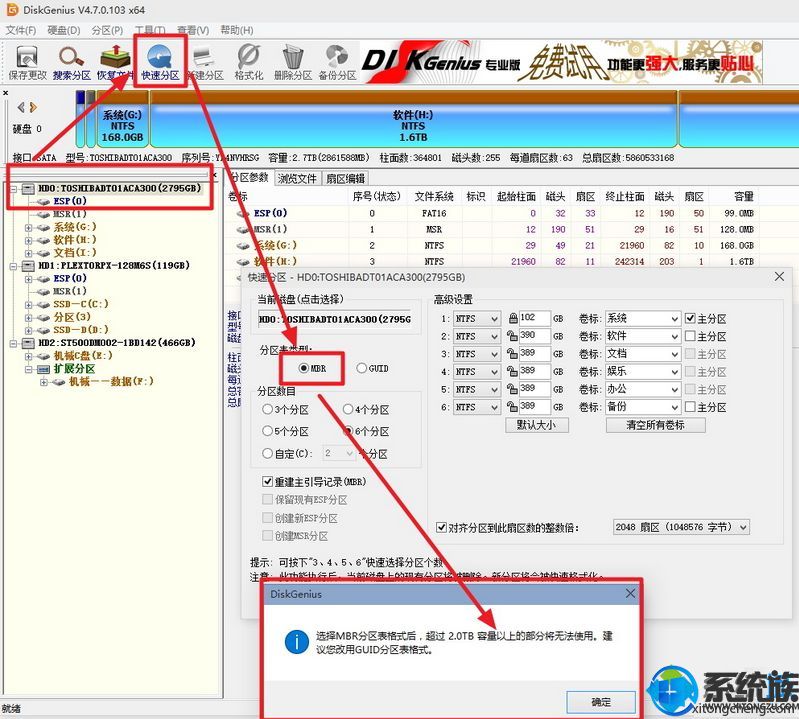
图1:使用MBR分区表,提示超过2.0TB容量无法使用
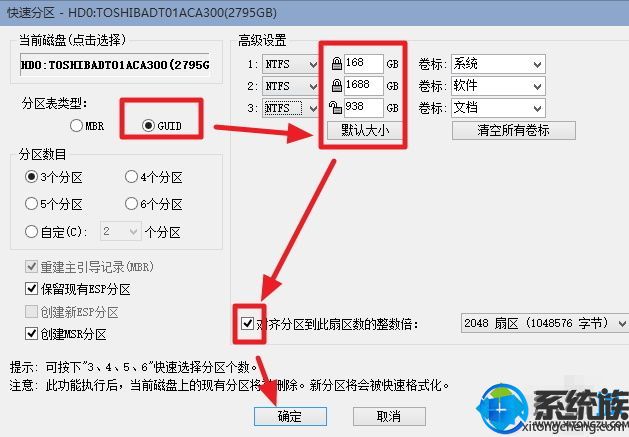
图2:使用GPT分区表,则可以完全识别3.0TB的容量
重装须知:
1、uefi形式安装win10系统必需使用64位系统,这点大家要注意。
2、win10自带重置系统功能,可以一键恢复出厂设置,不过可能失败,慎用:win10怎么还原系统又不丢失资料
相关教程:
如何快速判断自己电脑是否为uefi启动模式
一、重装准备
1、uefi电脑,8G容量U盘
2、win10系统下载:
系统族GHOST WIN10 X64 专业版系统下载
windows10 1709 X64专业版ISO镜像下载
3、u装机uefi版:



二、启动设置
U盘装系统BIOS设置教程
如果你的BIOS里有这些选项请设置如下,如果是自带win10机型,只需禁用Secure boot:
Secure Boot 设置为Disabled【禁用启动安全检查,这个最重要】
OS Optimized设置为Others或Disabled【系统类型设置】
CSM(Compatibility Support Module) Support设置为Yes或Enabled
UEFI/Legacy Boot选项选择成Both
UEFI/Legacy Boot Priority选择成UEFI First
1、连接U盘到电脑,重启电脑按F2、F9、F11、Esc等(开机画面有提示,可以在下面的列表中查找自己相应的主板品牌,如果没有以下的主板品牌,请进入U盘启动教程查找相关品牌电脑的快捷键)。
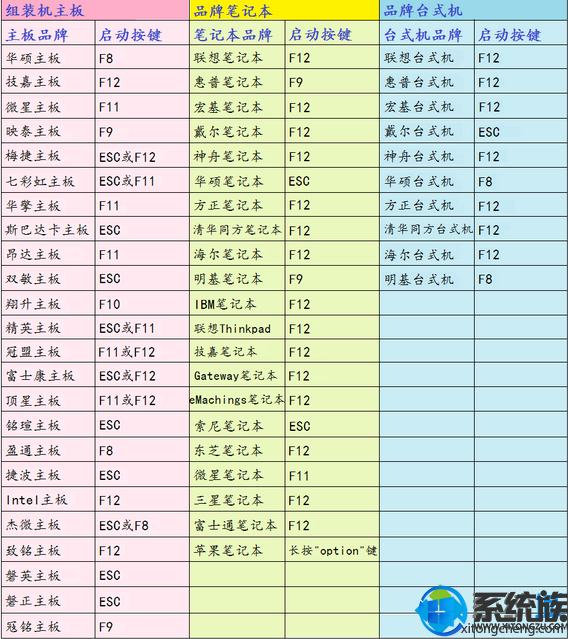
2、当我们经过相应的主板品牌快捷键进入"快速引导菜单"后我们会看到如下三种较为常见的菜单界面之一。
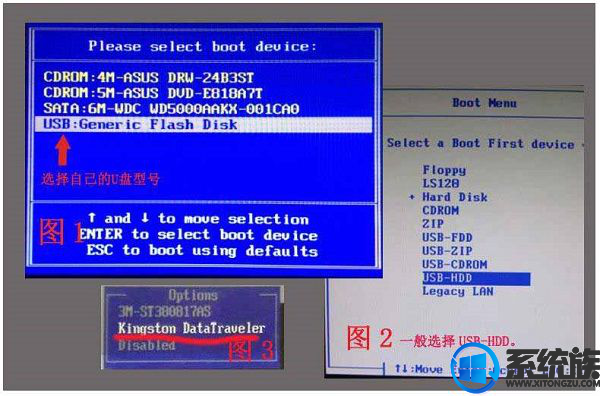
3、、进入U盘安装页面,选择【02】项回车运行PE系统。
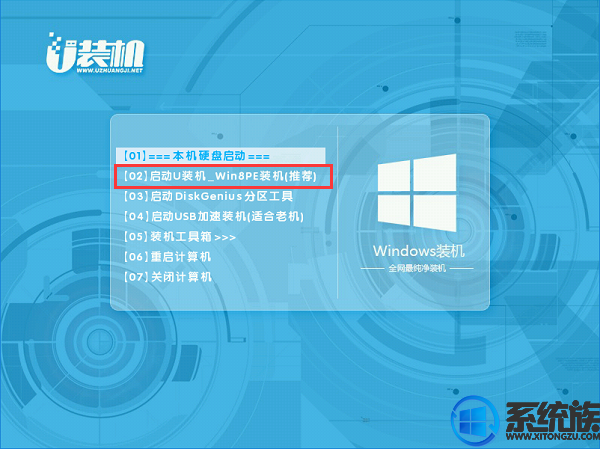
4、进入pe后打开 DG分区工具;
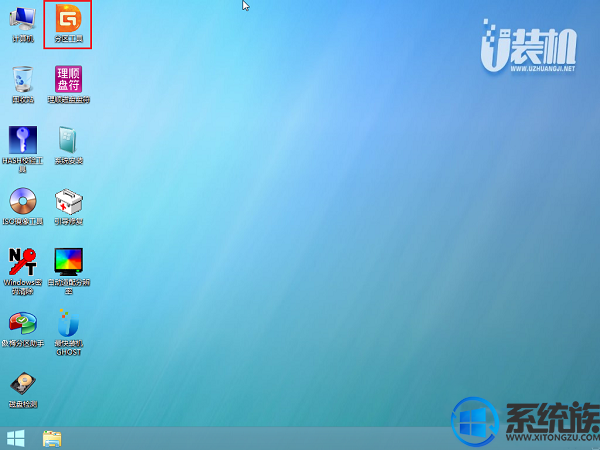
5、选中固态硬盘,点击【快速分区】,分区类型设置为【GUID】,设置分区的个数,一般120G的固态小编都是直接分2个去,主分区 60G D盘50G,然后勾选【对齐分区到此扇区的整数倍】,在后面下拉菜单中选择对下面一个 4096 点击确定分区;
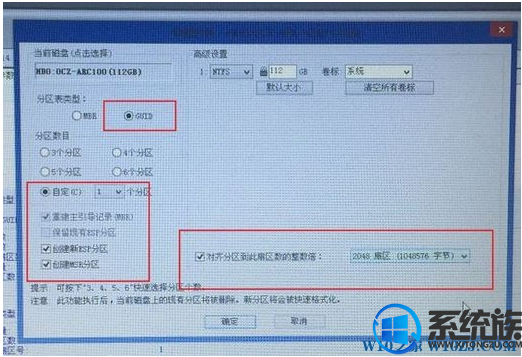
6、点击方框中的【最快装机】,保持默认设置,选择U盘中的win10.gho文件,点击安装位置(建议C盘),确定。
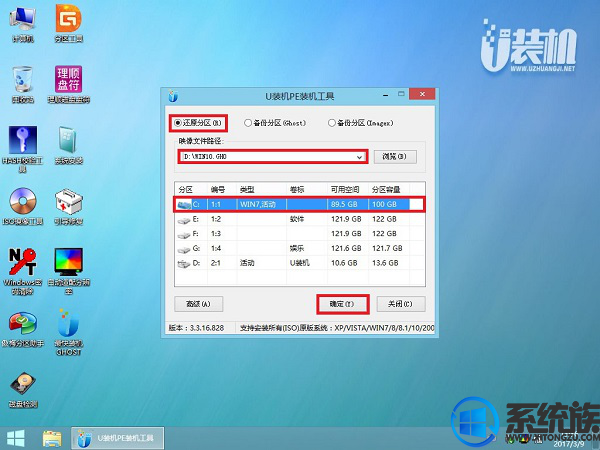
7、在这个界面执行win10系统的解压操作。
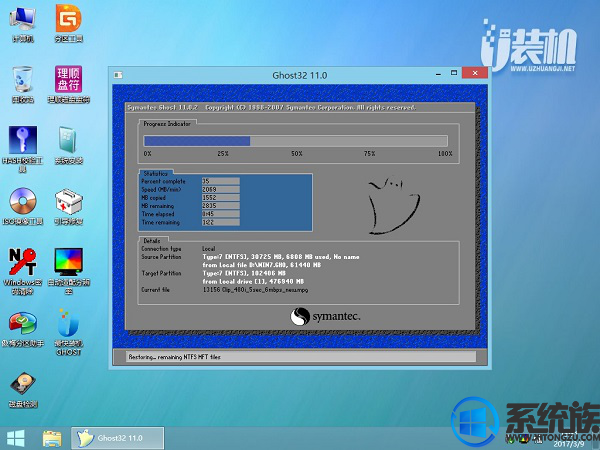
8、解压完毕后会弹出重新重启电脑提示,点击【立即重启】,拔出U盘,自动开始安装win10系统组件和驱动程序。
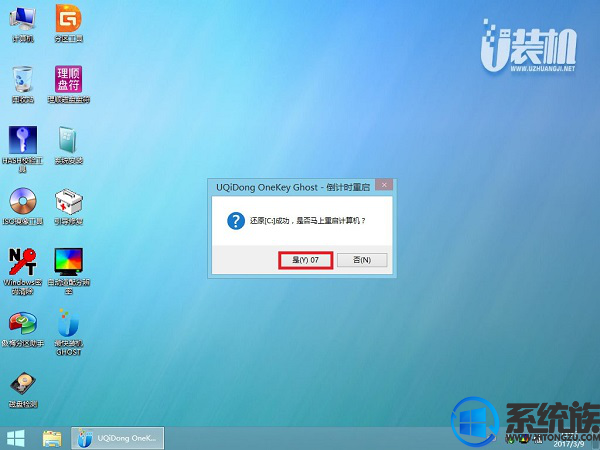
9、安装完成后启动进入到win10系统桌面,可以立即使用,无需重启电脑
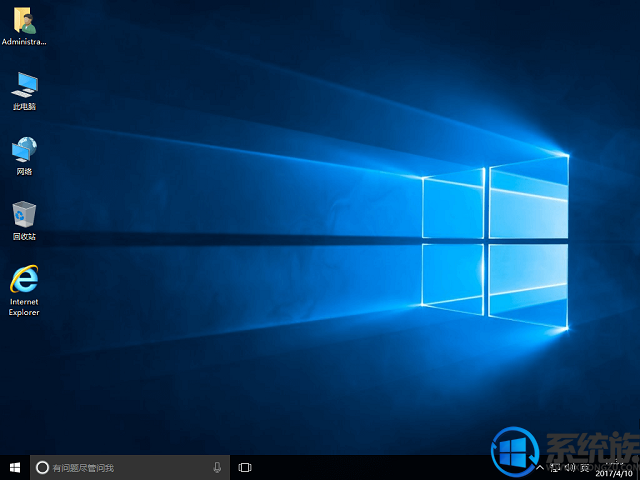
以上就是硬盘大于2t电脑安装系统教程的全部内容了,如果你购买了大于2t硬盘装系统出现了问题,那么可以参考此教程进行更正!





















 6472
6472











 被折叠的 条评论
为什么被折叠?
被折叠的 条评论
为什么被折叠?








